Windows10でPythonの開発環境を整えている際に、オープンソース版Pymolをインストールしたときの備忘録です。
環境
• Windows10 (64 bit)
• Python3.7
① Python のインストール


② WHL ファイルのダウンロード
上記のページから以下4つのファイルをダウンロードする。
• numpy 1.19.3+mkl cp37 cp37m win_amd64.whl
• Pmw 2.0.1 py3 none any.whl
• pymol 2.4.0 cp37 cp37m win_amd64.whl
• pymol_launcher 2.1 cp37 cp37m win_amd64.whl
※ cp__ の _ は Python のバージョン ._ を示す。amd__ は Windows の 32, 64 bit 版、py_は python2 または 3 を示す。適合するバージョンをダウンロードする
※ Python のバージョンは、python –version で確認可能
ダウンロードした WHL ファイルは python.exe が格納されたフォルダ直下に移動する。
③ Pymol のインストール
コマンドプロンプトからpython.exe が格納されたフォルダに移動し、以下のコマンドを一行ずつ実行する。
• pip install numpy 1.19.3+mkl cp37 cp37m win_amd64.whl
• pip install Pmw 2.0.1 py3 none any.whl
• pip install pymol 2.4.0 cp37 cp37m win_amd64.whl
• pip install pymol_launcher 2.1 cp37 cp37m win_amd64.whl
※ 複数バージョンのPythonにPATHが通っているとエラー起きるので、各行の先頭にpython -m をつけて実行する


コメント